نحوه شناسایی سرویس های ویندوز که خاموش شدن یا راه اندازی را به تاخیر می اندازند
همه ما مقالاتی را به صورت آنلاین در مورد افزایش سرعت رایانه های ویندوزی خود(speeding up our Windows computers) خوانده ایم . امروز من روی یکی از مواردی تمرکز میکنم که میتواند باعث شود رایانه ویندوز(Windows) شما به آرامی خاموش یا راهاندازی شود – و آن سرویسهای Windows(Windows Services) هستند . اگر برخی از سرویس(Service) ها از خاتمه دادن امتناع کنند یا مدت زیادی طول بکشد تا خاتمه یابد، خاموش شدن سیستم به تاخیر می افتد. اغلب اوقات شما فقط در مقابل کامپیوتر خود منتظر میمانید تا راهاندازی یا خاموش شود. این گاهی اوقات آزاردهنده است. اما در عین حال، در هنگام خاموش شدن، لازم است رایانه شما به درستی تمام برنامه ها و فرآیندها را ببندد تا راه اندازی بعدی شما بهتر شود.
(Identify Windows) سرویس (Services)های ویندوز را که خاموش شدن(Shutdown) را به تاخیر می اندازند شناسایی کنید
برخی از سرویس های ویندوز(Windows Services) ممکن است باعث تاخیر در خاموش شدن در هنگام اجرا در پس زمینه شوند. اگر راه اندازی را به تعویق بیندازند، منجر به تخریب Boot می شود.(Boot)
برای یافتن این خدمات تاخیری ممکن است مجبور شویم از Event Viewer استفاده کنیم . برای باز کردن Event Viewer ، روی (Event Viewer)دکمه Start(Start Button) کلیک راست کرده و روی Event Viewer کلیک کنید.(Event Viewer.)
اکنون به بخش زیر در داخل Event Viewer بروید ،
Applications And Services Logs\Microsoft\Windows\Diagnostics-Performance\Operational
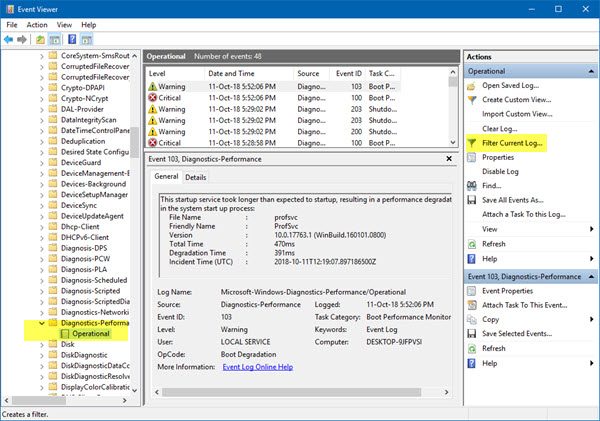
در پنل سمت چپ، بر روی گزارش عملیاتی (Operational ) کلیک راست کرده و سپس Filter Current Log را انتخاب کنید.(Filter Current Log.)
در فیلدی که با عنوان <All Event IDs> 203 را(203.) وارد کنید .

حال بر روی OK کلیک کنید. با این کار بخش جدیدی باز می شود که در آن فقط رویدادهایی که در حین خاموش شدن فعال شده اند نشان داده می شوند.
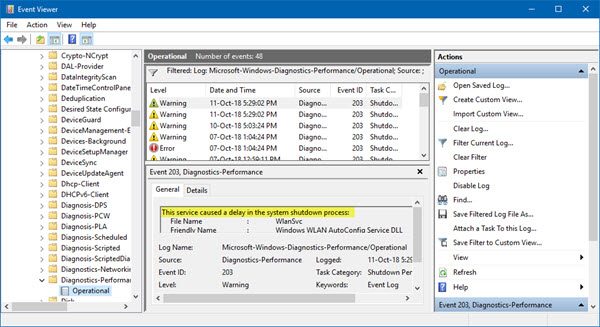
اکنون، اگر در لیست دقت کنید، رویدادهایی را خواهید دید که میگویند «این سرویس باعث تاخیر در فرآیند خاموش شدن سیستم شد».(“This service caused a delay in the system shutdown process.”)
در قسمت Friendly Name و File Name، سرویس متخلف را خواهید دید.
(Identify Windows) سرویس (Services)های ویندوز را که راه اندازی را به تاخیر می اندازند، شناسایی کنید

به طور مشابه، برای شناسایی و مکان یابی سرویس هایی که راه اندازی ویندوز(Windows) را به تاخیر می اندازند ، باید شناسه رویداد (Event ID) 103 را جستجو کنید. خدماتی(Services) را که منجر به تجربه Boot Degradation می شود فهرست می کند.
سپس میتوانید وارد وب شوید تا درباره آن سرویس(Service) اطلاعات بیشتری کسب کنید و سپس میتوانید بررسی کنید که آیا غیرفعال شدن، بارگیری سرویسهای خاص(delay the loading of specific Services) یا توقف آن بیخطر است یا خیر.
Related posts
نحوه بررسی Shutdown and Startup Log در Windows 10
Monitor Windows Startup & Shutdown times با TurnedOnTimesView
صداهای راه اندازی و خاموش شدن ویندوز را تغییر دهید
چگونه به فعال کردن Debug ورود به سیستم برای Netlogon service در Windows 10
Background Intelligent Transfer Service در Windows 11/10 کار نمی کند
NTP client Time نادرست را در Windows 10 نشان می دهد
چگونه به تنظیم و پیکربندی Location Services در Windows 11
Windows Installer Service گمشده در Services Manager در Windows 11/10
چگونه IP Helper Service را در Windows 10 فعال یا غیرفعال کنید
Control Windows Service از system tray با استفاده از ServiceTray
Internet Connection Sharing در Windows 10 کار نمی کند
نحوه مسدود کردن وب سایت های بالغ در Windows 10 با استفاده از DNS Services
Windows Installer آویزان - جمع آوری اطلاعات مورد نیاز
TrustedInstaller.exe در Windows 11/10 چیست؟
Error 1069: خدمات شروع با توجه به شکست لاگین در Windows 10 نیست
Windows Wireless Service در حال اجرا نیست در این کامپیوتر
Windows Cryptographic Service Provider گزارش خطا
چگونه به تعمیر Print Spooler در Windows 10
Microsoft Windows Error Reporting Service در Windows 10
Find Dependencies از Windows Service | Restart Services به طور خودکار
